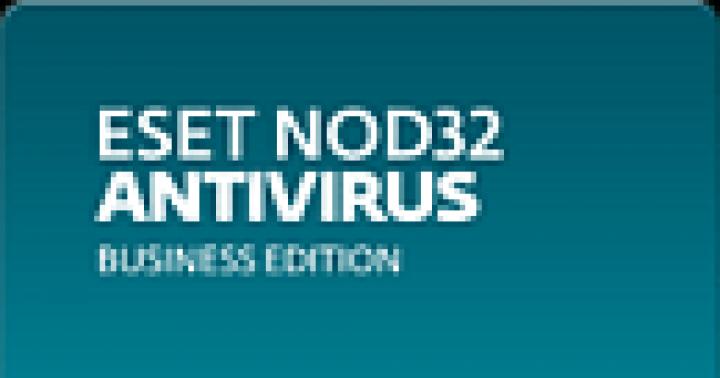Приложение WinRAR, как установить его на компьютер? Это очень полезное программное обеспечение, которое позволяет пользователям сжимать и распаковывать архивные файлы. Форматы ZIP, RAR, 7Z и другие расширения могут быть распакованы с помощью WinRAR.
Как установить программу?
Чтобы скачать и установить архиватор WinRAR бесплатно, можно воспользоваться любым веб-браузером. Для этого нужно 2 раза нажать правой кнопкой мыши на иконке обозревателя, расположенной в пределах рабочего стола Windows. Далее необходимо найти и открыть официальную страницу компании RAR Lab.
Это можно сделать с помощью любой поисковой системы (например, Google). Обычно самый первый результат поискового запроса — это страница для загрузок файлов на официальном сайте. Вверху расположены ссылки на самые стабильные версии, разработанные для различных типов операционных систем.
Чтобы узнать, какая операционная система установлена на вашем компьютере, нужно нажать правой кнопкой мыши на «Мой компьютер» и выбрать «Свойства». Затем необходимо прокрутить вниз, пока не увидите полное название ОС.
Для операционной системы Mac нужно просто выбрать соответствующую ссылку на странице загрузок, которая должна быть расположена под версиями для Windows. После скачивания сразу устанавливаем архиватор WinRAR.

По умолчанию программа-инсталлятор будет сохранена в папке «Загрузки» (если пользователь не изменил путь на свое усмотрение). Для WinRAR установка осуществляется за счет двукратного нажатия левой кнопкой мыши на инсталляторе.
Рекомендуется использовать для архиватора WinRAR настройки, которые программа предлагает по умолчанию, ведь они специально были выбраны разработчиками для удовлетворения нужд среднестатистического пользователя.
После завершения установки ярлык Вин РАР должен появиться на рабочем столе. Для переустановки программы желательно сначала удалить ее через «Панель управления», «Программы и компоненты».
Как пользоваться программой?
С этого момента можно запустить приложение. После завершения инсталляции программа полностью готова к использованию. Необходимо дважды нажать на ярлыке, чтобы запустить WinRAR. После этого пользователю будет предложено несколько опций на выбор. Чаще всего это приложение используется для распаковки архивов.
В главном окне программы вы увидите меню для навигации по каталогам в нижней части панели инструментов. Это позволит вам находить архивы и другие файлы на своем компьютере. Если выделить архивы, то можно будет просмотреть их содержимое.

Следует выбрать тот из них, который нужно распаковать, и перетащить его на рабочий стол. Вы также можете распаковать данные в определенную папку, нажав «Извлечь» на панели инструментов вверху после выбора нужных файлов. В итоге система позволит выбрать определенную папку для размещения данных.
Винраром можно создавать архивы упрощенным способом, и для этого не нужно быть опытным пользователем. Сначала следует выбрать файлы или папки, которые нужно сжать, затем выделить их и нажать на них правой кнопкой.

В контекстном меню, которое откроется следом, нужно выбрать «Добавить в архив». В результате должно появиться меню для архивации, где можно будет настроить параметры сжатия. Сначала необходимо выбрать имя для будущего архива и ввести его в специально предназначенное поле.

Затем следует выбрать формат для сжатых данных. В этом приложении на выбор предлагается только 2 формата — RAR и ZIP. После этого можно выбрать метод сжатия. Чем сильнее сжатие, тем меньше будет размер файла, что значительно упростит его передачу и загрузку. В правом верхнем углу окна нужно нажать «Обзор», чтобы указать место назначения для нового архива.
WinRAR - это файловый архиватор. Чтобы понять, что это такое, рассмотрим следующую ситуацию. Предположим, у Вас в компьютере хранится какой-нибудь близкий вашему сердцу файл, например, музыкальный. Объем такого рода информации всегда большой (специалисты в таких случаях говорят, что файл много «весит»), и файл, соответственно, занимает в вашем компьютере много места.
Его, это место, можно было бы использовать куда продуктивнее, но расставаться с любимой музыкой ведь тоже не хочется. Тут-то к Вам на помощь и приходит архиватор (в нашем случае - WinRAR). Если не углубляться в техническую терминологию и изъясняться простым человеческим (можно сказать, человеколюбивым) языком, архиватор позволяет сжимать файлы во много раз, делая их компактными и удобными в хранении, а при необходимости разжимать их до первоначальных размеров.
Как установить архиватор WinRAR?
Шаг 1
Прежде всего Вам, конечно, потребуется скачать временную версию.
Сделать это можно здесь: http://www.rarlab.com/

Когда зайдете на сайт, найдите раздел под названием Localized WinRAR versions (Локализованные версии WinRAR), внутри Вы увидите ссылку Russian (Русский). Она нужна Вам, чтобы скачать и установить русскую версию программы .

Нажмите на выделенную строчку. Теперь Вам нужно знать, куда Вы хотите поместить скачанный файл. По «молчанию это диск С. Надпись, сообщающая об этом, находится в строчке наверху и выглядит следующим образом: C:\Program Files\WinRAR . Советуем Вам не изобретать велосипед и оставить это месторасположение по умолчанию. Если по каким-то причинам Вы решили изобрести велосипед и хотите поместить программу в другое место - нажмите на стрелочку сбоку и из выпадающего меню выберите нужную папку или раздел.

Вас просят указать, с какими архивами может работать ваш архиватор WinRAR. Лучше отметить Выбрать все. Справа сверху в разделе Интерфейс укажите, где поместить ярлыки программы. Например, поставьте галочку напротив надписи Добавить значок WinRAR на Рабочий стол. Ведь, как Вам уже известно, попасть с Рабочего стала в любую программу - пустяковое дело. Зачем нам лишние трудности?

Справа ниже - раздел Интеграция с оболочкой Windows. Он дает Вам возможность встроить программу Windows. То есть Вы будете работать с ней, используя те же приемы и кнопки, что и с другими программами Windows, что очень удобно ведь кнопки-то Вы уже выучили.
В общем, хорошенько «оглядитесь», произведите селекцию, выберите нужное и нажмите ОК. Если какой-то пункт Вам неясен, зайдите в Справку и прочтите описание загадочной опции.
Нажмите Запустить WinRAR, чтобы запустить установленный архиватор (по желанию). Нажмите Готово, чтобы закрыть окно.

Как работает Winrar
Чтобы сжать файл, нужно поступить следующим образом: выделите файл, нажмите правую кнопку мыши и в появившемся меню выберите надпись Добавить в архив как (имя файла). Вы увидите созданный архив рядом с вашим файлом, Можно добавлять в архив и папки, и несколько файлов сразу. А что мелочиться?

Папка архивируется так же, как и файл. Для того чтобы заархивировать несколько файлов сразу, сперва надо выделить их. Для этого нужно нажимать на нужные файлы, одновременно удерживая левую кнопку мыши и кнопку Ctrl.
А если файлы расположены группкой, то можно выделить их одним кликом мышки. Для этого ставите курсор, например, в верхний правый угол группы файлов, нажимаете левую клавишу и, удерживая ее, двигаете курсор в нижний левый угол (по диагонали). Вы увидите, что файлы заключаются в рамку. Внутри рамки все файлы будут подсвечены синим. Это значит, что они отмечены.
Подведя курсор к одному из выделенных файлов, также нажать правой кнопкой мышки и выбрать меню Добавить в архив как (здесь будет указано имя папки, в которой лежат файлы).
Теперь извлечем файлы обратно. Нажмите правой кнопкой на архив, выберите Извлечь в (имя файла). Можно извлечь в текущую папку, а можно в отдельную: для этого выберите строку Извлечь в папку (здесь будет указано имя заархивированного файла). Выбираете - и перед Вами новая папка. Зайдите в нее и убедитесь, что все ваши файлы на месте, в целости и сохранности.
Казалось бы, легкий вопрос и простое решение, ведь в установке архиватора WinRAR нет ничего сложного. Но если верить статистике , то только запрос «как установить winrar » вводится пользователями более двух тысяч раз в месяц. Именно поэтому этот урок на моем сайте не будет лишним.
Сегодня мы займемся установкой программы WinRAR на свой компьютер. Первое, что стоит уяснить, так это то, что данный архиватор платный и бесплатно мы им можем пользоваться не более 40 дней, после этого либо купить, либо удалить, хотя на самом деле программа все также будет работать, но каждый раз будет уведомлять нас, что закончился пробный период и нужно прибрести лицензию. Второе, у меня на сайте уже есть подробная статья по работе в этой программе, называется она: « », а в этом уроке мы лишь рассмотрим процесс скачивания и установки данной утилиты.
Итак, скачать WinRAR можно c официального сайта http://www.win-rar.ru . На страничке «Загрузить » выбираем версию для своей операционной системы.

А если быть точным, то здесь нужно опуститься по страничке вниз и найти русскую версию . Смотрите, я показал на картинке ниже:


Запускаем скачанный файл, кликнув по нему два раза левой кнопкой мыши.

На первом шаге нам нужно выбрать папку для установки программы или оставить по умолчанию, как я постоянно и рекомендую. Нажимаем кнопку «Установить ».

Все. Пошла установка архиватора в выбранную нами папку.

После установки нам предлагают ассоциировать большую часть архивов различных форматов с «Винраром». Здесь я обычно оставляю все как есть, меня все устраивает. Жмем «ОК ».

Нас благодарят за выбор программы. Нажимаем «Готово ».

Установка WinRAR завершена, вот так все просто. Подробно о работе в данной программе я рассказал в статье: « ». Там мы разберем создание архивов, извлечение файлов из архивов, я покажу, как на архив можно поставить пароль, сжать его, чтобы готовый архив получился гораздо меньше исходного файла, рассмотрим параметры архивации и так далее. А здесь мы завершаем урок, установка архиватора выполнена.
Здравствуйте, уважаемые читатели! На сегодняшний день можно сказать, что наиболее популярной программой для архивации и разархивации данных является файловый архиватор WinRar. Популярность использования в компьютерной среде, данный архиватор получил, прежде всего, благодаря своим интегрированным функциям. В сегодняшней небольшой статье я бы хотел рассказать Вам, как установить WinRar .
Но сначала несколько слов об архиваторе. Архиватор WinRar представляет собой специальную программу, основной функцией которой является уменьшение объема записываемых файлов путем создания специальных архивов, которые можно успешно распаковать уже на другом компьютере. Причем сжатия файлов напрямую зависит от самих типов файлов.
Кроме того, для обеспечения конфиденциальности данных, пользователи могут задать ограничение доступа к конкретной папки, путем задания пароля. В одной из прошлых статей я уже говорил, как поставить пароль на папку при помощи архиватора WinRar, подробности в . Еще можно добавить, что архиваторы классифицируются по степени сжатия, а также по скорости выполнения операции. Как правило, если скорость операции низкая, то степень сжатия данных очень высокая, а при высокой скорости наоборот – низкая.
В целом можно сказать, что данный архиватор является наиболее мощным инструментом для сжатия данных с последующей их переноской и дальнейшим хранением. Также добавлю, что благодаря простому и понятному интерфейсу программы, работать с таким архиватором очень легко.
Теперь давайте рассмотрим, каким образом можно будет осуществить установку Winrar на свой компьютер. Установить WinRar на компьютер не представляет каких-либо трудностей.

В открывшейся новой странице Вам следует выбрать русскую версию программы.


Вначале установки Вам следует указать путь сохранения программы, обычно по умолчанию выбирается папка Program Files.
После того, как программа будет почти установлена в завершающей стадии нам нужно будет обратить внимание на раздел «Ассоциировать WinRar c». В этом разделе я рекомендую Вам поставить галочки, как показано на рисунке ниже.


Как видите, установить WinRar на свой компьютер не представляет особой сложности. На сегодня это все. Всем до встречи в следующей статье =>
Условно-бесплатный популярный архиватор ВинРАР - одна из лучших программ для создания и управления архивами на ПК, планшетах и смартфонах. Главные достоинства архиватора: небольшой размер, поддержка значительного количества форматов для распаковки, выдающиеся скорость и степень компрессии. Здесь есть возможность бесплатно скачать WinRAR для Windows 10, 8.1, 8, 7, Vista, XP SP 3 (32-bit и 64-bit). Кроме Microsoft Windows, эта кроссплатформенная утилита поддерживает операционные системы Mac OS X, Linux, Free BSD и Android (на Google Play и файл rar-android.apk на оф. сайте). Еще можно найти устаревшие релизы для MS-DOS, Win Mobile и ReactOS. Прямая ссылка: сайт/ru/file/winrar
Краткое описание WinRAR
Основное занятие ВинРАРа - упаковка файлов, групп файлов и папок с вложениями в архивы RAR 4 и 5, а также ZIP, быстро и с сильной компрессией. Также важна распаковка файлов RAR, ARJ, 7Z, CAB, ISO, LZH, TAR, 7-ZIP, Z, ZIP обыкновенных и разделенных на части и форматов других популярных архиваторов. Возможно сворачивание распаковывающихся самостоятельно (SFX) и многотомных архивов нужного размера, зашифрованных по алгоритму AES-256 архивов с паролем, исключение и включение данных в архив, реставрация битых архивов, чек на наличие вирусов и другого вредоносного программного обеспечения. SFX-архивы могут оснащаться GUI и командами по типу сценариев для программирования процесса распаковки, например, при инсталляции программ или игр. Дополнительная информация используется для воссоздания архива. Такие данные позволят восстановить и обычный битый, и многотомник при отсутствии целых томов. Дополнительная информация добавляется и для ускорения распаковки. Потребуется скачать WinRAR бесплатно, чтобы работать с практически неограниченным количеством и размером файлов, значительным количеством форматов. Программа быстро загружается и легко ставится, при этом может интегрироваться в контекстное меню Проводника ОС Виндовс для ускоренного доступа к основным функциям и работы с архивами, не запуская программы.
Почему не помешает скачать архиватор для Виндовс
Иногда необходимо скачать программу, игру, электронную книгу. Часто они свернуты в архив, открыть который штатными средствами не получается. Особенно это актуально, когда на компьютер только что установлена новая операционная система Windows 7, 8.1 или 10 и еще полностью не укомплектована программным обеспечением. В таком случае первое, что нужно сделать после установки операционной системы Windows, - это скачать ВинРАР для Виндовс 7, 8.1, 10. WinRAR не займет много места на компьютере, быстро развернет любой из популярных форматов, даже если архив поврежден. При необходимости ВинРАР быстро и качественно заархивирует файл, несколько файлов или папок с файлами в архивный файл RAR 4 или 5, или ZIP, создаст самораспаковывающийся SFX, многотомный или запароленный архив. Продвинутые пользователи пользуются еще и другими расширенными функциональными возможностями архиватора WinRAR, о чем речь пойдет ниже.
Краткая история архиватора WinRAR и формата RAR
WinRAR создавался во времена Виндовс 3.х, работающей на базе операционной системы без графической оболочки MS-DOS 3.1 или выше. Название собрано из слов Windows и Roshal ARchive. Одна буква взята из фамилии создателя - челябинца Евгения Рошала (Eugene Roshal). Кроме WinRAR Евгений является автором популярного файлового менеджера FAR Manager.
Утилиты RAR и UNRAR для MS-DOS появились в конце 1993 года. В 2009 году для Windows 64-bit с WinRAR 3.90 выделилась более производительная 64-битная версия программы. В 2011 году с версии 4.00 не поддерживаются Windows 95, 98, ME и NT. В 2013 году с версии 5.00 поддерживается новый формат RAR5.
Тем, кто использует устаревшие версии, не поддерживающие новый формат RAR5, не помешает последнюю версию ВинРАР скачать бесплатно русский для Виндовс. Последний RAR5 имеет мало общего с RAR4, хотя и использует расширение RAR. Если бесплатно скачать WinRAR 5 русскую версию, то архиватор сможет открывать и запаковывать RAR4 и RAR5, но устаревшие не понимают RAR5. Пятый РАР позволяет комментировать архивы, но комментирование отдельных файлов недоступно, нет поддержки цифровой подписи, экспериментальных технологий компрессии текста и мультимедиа. Объем словаря варьируется от 1 МБ до 1 ГБ (для Win x32 - от 1 до 256 МБ), предустановлено 32 МБ. Многотомники имеют имена файлов name.partNN.rar, вместо name.rNN. Вместо устаревшего AES-128 применяется AES-256. При контролировании целостности применяется 256-битный хеш BLAKE2sp, строгие и символьные ссылки NTFS. Длина имен и путей файлов возросла до 2048 знаков как для RAR, так и для ZIP. Добавлена поддержка разделенных на части 7Z, а также ZIP и ZIPX с компрессией B ZIP 2, PP Md и L Z M A.
Интерфейс ВинРАРа
Интерфейс WinRAR выполнен в классическом стиле и не вызовет вопросов у большинства пользователей, которые решили утилиту для Windows WinRAR скачать бесплатно и инсталлировать на свой комп, ноут, нетбук или мобилку. Если вопросы все-таки возникнут, предусмотрена возможность обратиться к встроенной справке. Некоторые пользователи предпочитают использовать в пошаговом режиме встроенный мастер-помощник. Внешний вид интерфейса можно изменить, скачав и установив любую понравившуюся тему (скин). Поддержка порядка пятидесяти языковых локализаций, включая и русский язык, позволяет работать с архивами в программном интерфейсе на родном языке. Возможность скачать ВинРАР бесплатно русский на странице данного материала сайта сайт избавляет от необходимости переводить меню, окна и настройки. После закачки и установки архиватора на компьютер можно сразу начинать работать, без затрат времени на изучение возможностей и настроек с переводом интерфейса.

Здесь представлена возможность скачать архиватор WinRAR бесплатно с возможностью встраивания в операционную систему. Интеграция в Проводник Виндовс удобна для нежелающих тратить время на рутинные операции. При щелчке мышкой в окне Проводника появляется меню, используя которое можно свернуть архив или извлечь содержимое в текущую или заданную папку. В контекстном меню доступны: авто и ручная распаковка и упаковка, а также упаковка с отправка по e-mail. Сочетания горячих клавиш позволяют ускорить выполнение рутинных операция. К сожалению, нет сценариев или макросов для пакетной обработки.
Функциональные возможности
WinRAR характеризуется высокой производительностью и мощным функционалом для сворачивания и управления архивами. В частности, архиватор работает с множеством актуальных форматов компрессии данных практически неограниченного размера, современными технологиями шифрования, защиты и восстановления. По оценкам в отзывах и комментариях на специализированных сайтах и форумах, в социальных сетях VK, Ok, Fb, G+ и других особо востребованы следующие функциональные возможности архиватора ВинРАР:
Кодирование в самораспаковывающиеся, непрерывные архивы и многотомники,
- декомпрессия RAR, ARJ, 7Z, 7-ZIP, ACE, BZIP2, TAR, CAB, ISO и других,
- работа в графическом интерфейсе или из командной строки,
- расширенные настройки для продвинутых пользователей,
- автоматически распознает формат и выбирает оптимальный способ сжатия,
- генерация отчетов,
- функция расширенного поиска,
- тест на целостность,
- выбор степени компрессии и скорости архивирования,
- включение необходимых данных для воссоздания поврежденного файла,
- сворачивание архивов SFX, распаковывающихся самостоятельно,
- создание многотомников для отправки по e-mail,
- 256-битная защита от несанкционированного доступа,
- создание и редактирование комментариев к архивам (RAR в кодировке UTF-8, ZIP - в кодировке Windows),
- не перегружает систему, не мешает работе других программ,
- 32- и 64-битные версии для максимальной скорости и совместимости с OS,
- мастер-помощник для создания и управления архивами,
- перетягивание файлов Drag-and-drop,
- работа со скинами свободных разработчиков,
- программа многоязычна, есть русская версия,
- ограничений на пользование после ознакомительных 40 дней нет.
Особенности бесплатного использования
WinRAR является условно-бесплатным программным обеспечением, распространяемым под лицензией Shareware. Это означает, что 40 дней с момента, когда пользователь решил скачать WinRAR на русском языке бесплатно, загрузил и установил па ПК, программа работает в штатном полнофункциональном режиме для ознакомления, а по истечении данного срока начнет выдавать сообщение о необходимости приобретения платной лицензии в компании RARLab. По окончании ознакомительного периода функциональность не урезается, а предложения о покупке лицензии не навязчивы, поэтому те, кто не имеет возможности приобрести ВинРАР, продолжают использовать архиватор, как есть. Другие либо покупают лицензию, либо могут скачать бесплатный архиватор на русском языке другого разработчика, например, 7Zip, PeaZip, Bandizip, HaoZip. Мобильный RAR для Android доступен свободно по лицензии Freeware.
Корреляция битности OS и WinRAR
Рекомендуем, не откладывая на потом, последнюю версию WinRAR скачать бесплатно для Windows XP SP 3, Vista, 7, 8, 8.1, 10 (32-бит и 64-бит). Это целесообразно сделать, поскольку новая версия WinRAR работает быстрее предыдущей, повышена степень сжатия, улучшена работа с архивами. Если не понятно, какой WinRAR скачать: x64 или x32 битную версию, качайте программу той же разрядности, что и инсталлированная на компьютере ОС Виндовс. Так программа покажет свою максимальную производительность. Архиватор распространяется в виде двух файлов WinRAR x32 и x64, для установки на компьютер с 32- или 64-разрядной Windows. Чтобы узнать битность Виндовс потребуется через кнопку "Пуск" зайти в "Панель управления", найти строку "Тип системы" в разделе "Система". Исходя из полученной информации, следует бесплатно скачать WinRAR 64-bit, или 32-bit соответственно типу операционной системы Microsoft Windows XP SP 3, Vista, 7, 8, 8.1, 10 (64-bit или 32-bit).
В процессе инсталляции WinRAR не делает предложений установить дополнительное ПО, изменить стартовую страницу браузера и других рекламных предложений. В конце установки инсталлятор предложит ассоциировать поддерживаемые файлы с ВинРАРом и встроить его функционал в контекстное меню Проводника Виндовс.